Telegram是一款流行的即时通讯软件,凭借其高效、安全、便捷等特点吸引了全球数亿用户。尤其是在香港,Telegram已经成为许多人交流、分享信息、建立社区的首选工具。虽然Telegram在手机上被广泛使用,但是越来越多的用户希望在电脑上安装和使用该应用,以享受更加流畅的聊天体验。在本文中,我们将详细讲解如何在计算机上安装和使用 Telegram,帮助您充分利用这个强大的通讯工具。
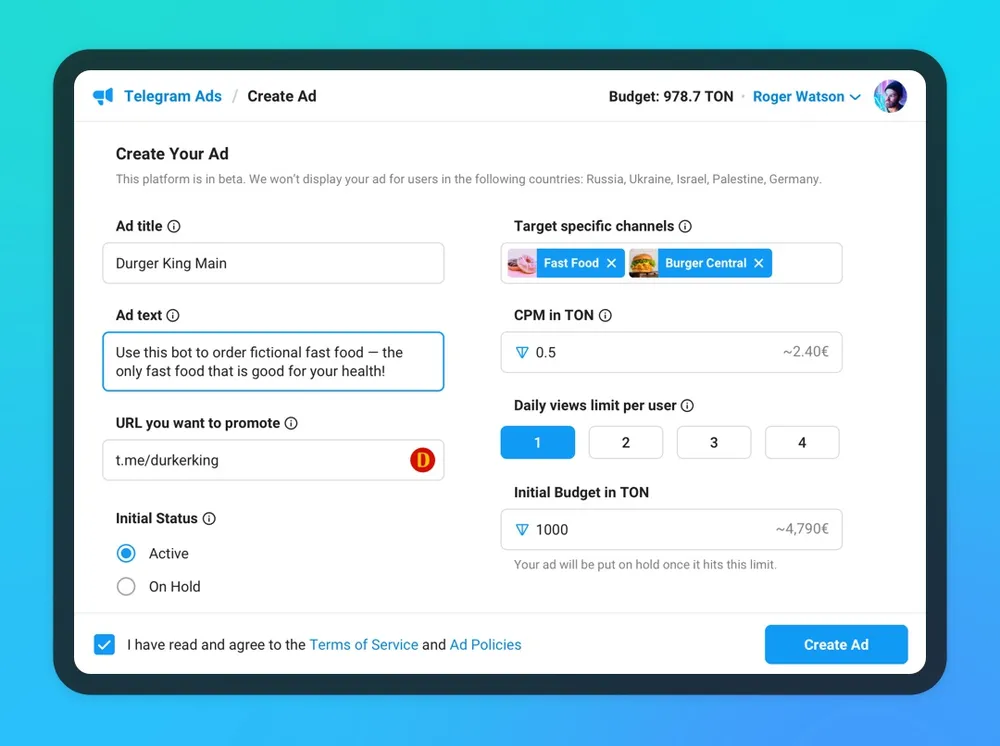
首先,您需要下载并安装 Telegram Desktop 客户端。 Telegram 有适用于 Windows、Mac 和 Linux 操作系统的版本。下载步骤如下:
打开浏览器并访问 Telegram 官方网站。您可以在主页上找到“下载”按钮。点击后,进入下载页面。
根据您的操作系统选择适当的版本下载。例如,如果您是Windows用户,请选择“Telegram for Windows”;如果您是 Mac 用户,请选择“Telegram for macOS”。
点击下载后,等待文件下载完全。下载后,运行安装程序并按照安装说明进行操作。安装过程非常简单,通常只需要选择安装路径,然后点击“下一步”确认即可。
安装完成后,您可以在桌面或开始菜单中找到 Telegram 图标,双击它即可打开该应用程序。
首次打开Telegram Desktop时,您需要登录您的中国Telegram账户。登录过程非常简单:
打开Telegram客户端后,会要求您输入您的手机号码。登录后,点击“下一步”。您需要确保输入与您的 Telegram 帐户关联的有效手机号码。
之后,Telegram中文版会向输入的手机号码发送验证码。打开手机,查看收到的短信,输入短信中的验证码。如果您的手机同步了Telegram中文版,您也可以通过Telegram中文版手机应用程序接收验证码。
一旦您输入正确的验证码,Telegram中文版将自动验证并登录。现在您就可以在电脑上开始使用中文版Telegram,享受即时通讯的便利。

成功登录后,您将看到Telegram PC版主界面。相比移动端,PC版Telegram拥有更大的屏幕,因此界面显得更简洁、更直观。以下是 Telegram 桌面界面的一些主要功能:
聊天列表——左侧是聊天列表,显示您的所有私人聊天、群组和频道。点击任意聊天会话,会话内容将显示在右侧。
搜索框 – 顶部有一个搜索框,可让您快速搜索联系人、群组、消息等。
设置:点击左下角菜单键进入设置界面,更改Telegram中文版的通知、隐私、安全等选项。
消息输入框:底部是消息输入框,可以输入文字,发送图片,文件,表情,语音等。
Telegram中文版的群组功能非常强大,支持最多20万人同时加入群组。非常适合创建社区、团队合作、讨论组等。您可以按照以下步骤在计算机上创建和管理群组:
步骤 1:创建群组
在Telegram中文版主界面,点击左侧菜单键(或按Ctrl+N热键),选择“新建群组”。然后您可以选择添加联系人或从您的通讯录中选择人员加入该群组。
步骤2:设置群组名称和描述
输入群组的名称和描述,并选择将其设置为公开还是私有。在公共群组中任何人都可以搜索和参与,而在私人群组中则需要邀请才能加入。
创建群组后,您可以在群组设置中进一步管理它。您可以添加管理员、设置权限、更改群组通知设置,甚至启用或禁用邀请链接。
Telegram允许用户发送各种类型的文件,包括文档、音频、视频等。其文件发送功能非常灵活且不受限制:用户可以发送最大2GB的文件。
步骤 1:发送文件
在聊天窗口中,点击输入框旁边的附件图标,选择要发送的文件类型。例如,您可以发送照片、视频、文档等。选择文件后,点击“发送”按钮,文件将立即发送到聊天中。
第 2 步:接收并下载文件
当您收到文件时,它将出现在您的聊天历史记录中。点击文件后,Telegram 会自动下载并显示预览,以便您查看或下载。
除了群组之外,Telegram中文版还允许用户创建频道,方便信息的单向传播。创建频道的步骤与创建群组的步骤类似:
步骤 1:创建频道
点击中文Telegram界面的菜单按钮,选择“新频道”,按要求输入频道名称和描述。您还可以选择频道的隐私设置(公开或私人)。
第 2 步:发布您的内容
您可以在频道中发布文本、图像、视频和其他内容。所有成员都可以看到您发布的信息。
除了群组和频道之外,Telegram中文版还提供许多其他实用功能,例如:
秘密聊天:如果您需要更安全的聊天,您可以使用秘密聊天功能。该功能提供端到端加密,确保消息只有您和对方可以看到,并且可以设置消息的自毁时间。
Telegram Bots:Telegram 中文版机器人功能非常强大,支持各种自动化任务,如提醒、天气预报、新闻更新等。您可以搜索并添加各种机器人到聊天中以提高您的工作效率。
语音和视频通话:Telegram中文版也支持语音和视频通话。使用Telegram中文版,您可以与朋友和同事进行高质量的语音和视频聊天。

Telegram中文版特别注重用户隐私和安全。它提供多种安全设置来保护用户数据。以下是一些主要的安全功能:
Telegram中文版提供端到端加密,保证只有聊天双方才能阅读消息内容。即使Telegram中文版服务器遭受攻击,黑客也无法获取聊天内容。
Telegram中文版允许用户设置自毁定时器。消息一旦被阅读,将在设定的时间后自动消失,提高敏感信息的保护。
Telegram 中文版提供双重身份验证,以提高您账户的安全性。如果您启用双重身份验证,每次登录时都会要求您输入密码和验证码,以确保只有您可以访问您的帐户。
Telegram 的隐私设置非常灵活,允许用户设置谁可以看到他们的在线状态、谁可以向他们发送消息以及谁可以查看他们的电话簿等内容。
在香港,Telegram中文版已成为众多市民与世界互动的主要平台。无论是政治活动、社会运动,还是普通民众的日常交流,Telegram中文版的隐私保护功能使其成为首选的通讯工具。
或被很多人。尤其在香港的社交及新闻界,Telegram中文版被广泛用于传播信息、讨论时事、发布新闻动态。 Telegram中文版在香港的广泛使用,体现了其在保障通信安全、传播信息方面的重要性。
通过本文的介绍,相信您已经学会了如何在电脑上安装和使用中文版Telegram。 Telegram中文版的丰富功能和安全性使得它不仅仅是一个通讯工具。它已经发展成为一个可以满足个人和团队多样化需求的多功能平台。无论您想与好友聊天、管理工作任务,还是通过群组和频道传播信息,Telegram中文版都能为您提供高效、安全、便捷的解决方案。如果你还没有尝试过中文版 Telegram,请立即下载并开始使用!
首先,需要下载并安装Telegram Desktop客户端,具体步骤包括访问官方网站、选择适合您操作系统的版本,下载并安装程序,最后打开Telegram桌面版。
首次打开Telegram Desktop时,您需要输入您的电话号码,并通过验证短信验证码完成登录,然后即可开始使用Telegram在电脑上聊天。
您可以在Telegram桌面版主界面点击左侧菜单键或按Ctrl+N键,选择“新建群组”来创建群组,在创建后可以设置群组名称、描述以及管理群组成员和权限等。
发送文件需在聊天窗口中点击附件图标选择要发送的文件类型,接收文件后点击文件预览即可下载,Telegram支持发送多种文件类型且大小限制为最大2GB。
Telegram Desktop提供端到端加密、自毁消息设定、双因素身份验证以及灵活的隐私设置,确保用户数据安全和隐私保护。